
Wie schalte ich den Fn-Hotkey auf einem HP-Notebook unter Win10 aus?Um die Tastaturfunktionalität zu erhöhen, verwenden HP-Notebooks den Fn-Hotkey, um F1-F zwei verschiedene Funktionen zu ermöglichen. Aber auch der Fn-Hotkey wird uns bei der täglichen Nutzung Probleme bereiten, insbesondere wenn wir die Tastenkombinationen F1-F12 verwenden müssen. Deshalb werde ich Ihnen heute ein Tutorial zum Deaktivieren des Fn-Hotkeys in einem Windows 10-HP-Laptop vorstellen. Schauen wir uns das gemeinsam an.
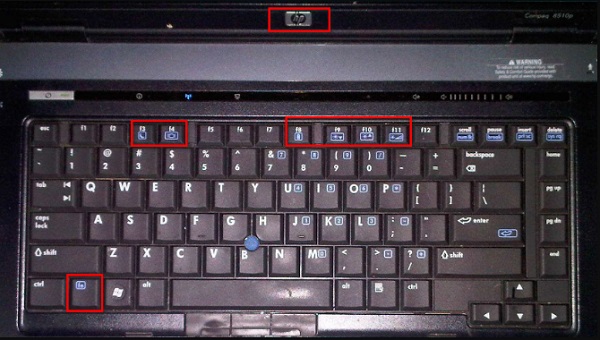
1 Zuerst schalten wir den Computer ein/starten ihn neu und drücken dann F10, um während des Startvorgangs die BIOS-Einstellungen einzugeben.
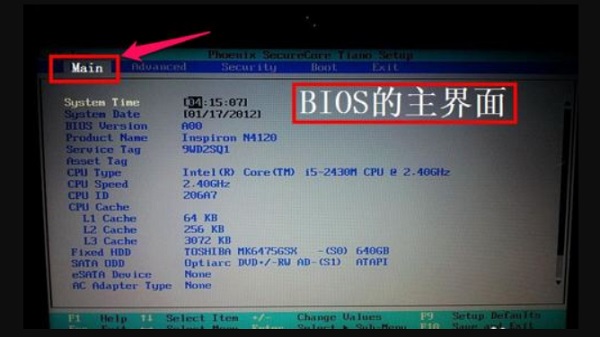
2. Anschließend bewegen wir uns über die Tastatur zum Reiter Systemkonfiguration.
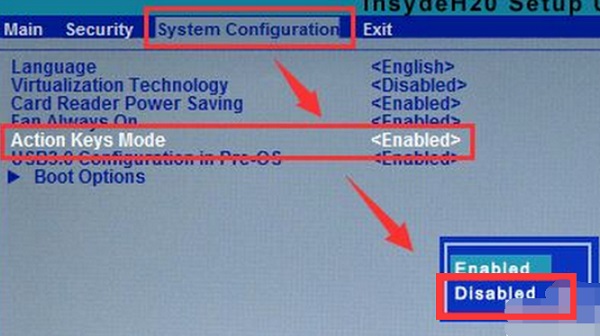
3. Hier finden wir den Aktionstastenmodus und ändern seinen Wert in
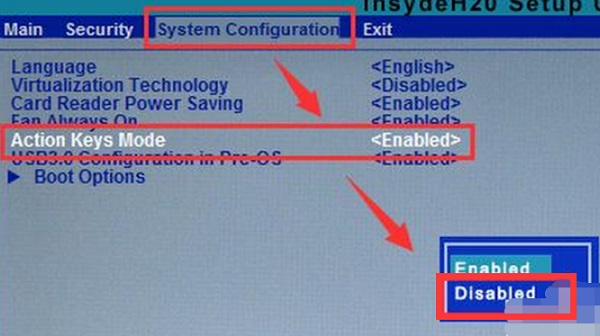
4. Schließlich drücken wir F10, um die Einstellungen zu speichern, starten den Computer neu und schalten den Fn-Hotkey aus.
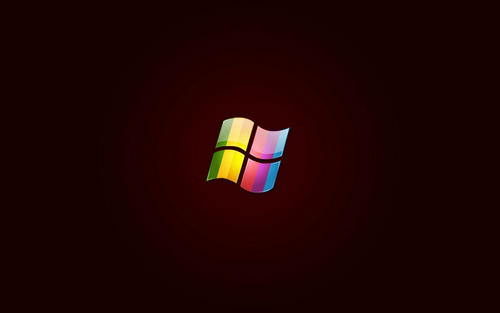
Das ist der gesamte Inhalt von [So deaktivieren Sie den Fn-Hotkey auf einem HP Notebook unter Win10 – Tipps zum Deaktivieren des Fn-Hotkeys auf einem HP Notebook unter Win10].
Das obige ist der detaillierte Inhalt vonSo deaktivieren Sie den Fn-Hotkey in einem Windows 10-HP-Laptop. Für weitere Informationen folgen Sie bitte anderen verwandten Artikeln auf der PHP chinesischen Website!




